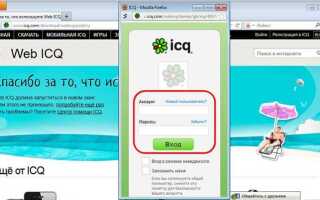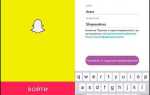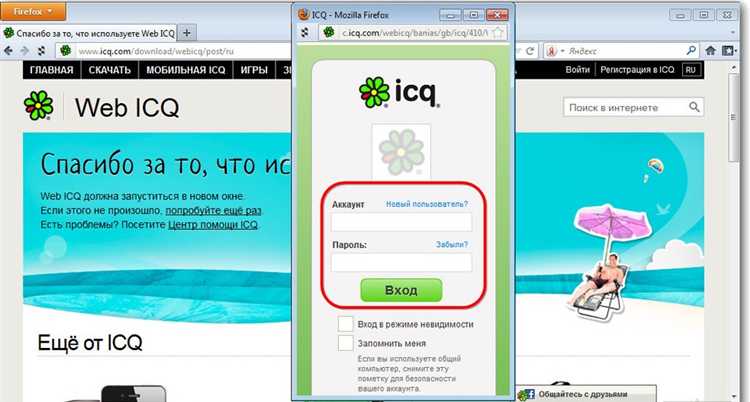
Для начала работы с ICQ необходимо установить официальное приложение с сайта icq.com или скачать его из магазина приложений вашего устройства (App Store, Google Play, Microsoft Store). Версия клиента должна соответствовать вашей операционной системе – Windows, macOS, Android или iOS.
После установки запустите программу и подготовьте данные для входа: номер телефона или e-mail, указанные при регистрации, а также пароль. Если учётной записи нет, предусмотрена простая регистрация прямо в приложении, где потребуется ввести номер телефона и подтвердить его кодом из SMS.
Ввод данных нужно выполнять внимательно, учитывая регистр символов в пароле. При вводе номера телефона используйте международный формат с кодом страны, например, +7 для России. Для восстановления доступа предусмотрена функция «Забыли пароль?», которая направит инструкции на привязанный e-mail или телефон.
Как скачать и установить ICQ на компьютер
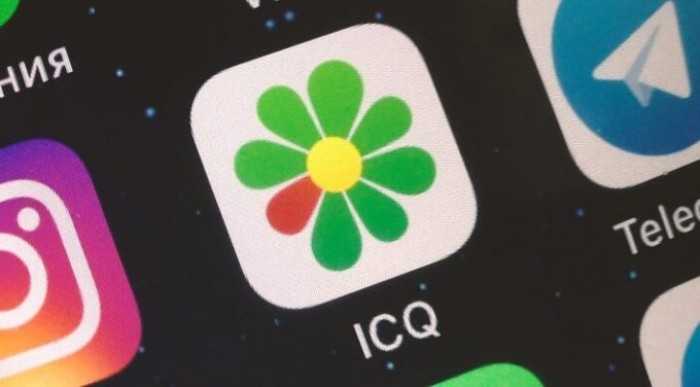
Перейдите на официальный сайт ICQ: https://icq.com/ru. На главной странице выберите раздел «Для ПК» или кликните на кнопку «Скачать для Windows» или «Скачать для macOS» в зависимости от вашей операционной системы.
После скачивания файла установщика (.exe для Windows или .dmg для macOS) откройте его двойным кликом. В Windows появится мастер установки, где необходимо подтвердить соглашение с условиями использования, выбрав «Далее».
Выберите папку для установки по умолчанию или укажите другую, затем нажмите «Установить». В macOS перетащите значок ICQ в папку «Программы».
Дождитесь завершения установки. После этого запустите ICQ через ярлык на рабочем столе или в меню приложений. Рекомендуется обновить программу до последней версии через встроенный обновлятор после первого запуска.
Создание аккаунта в ICQ для первого входа
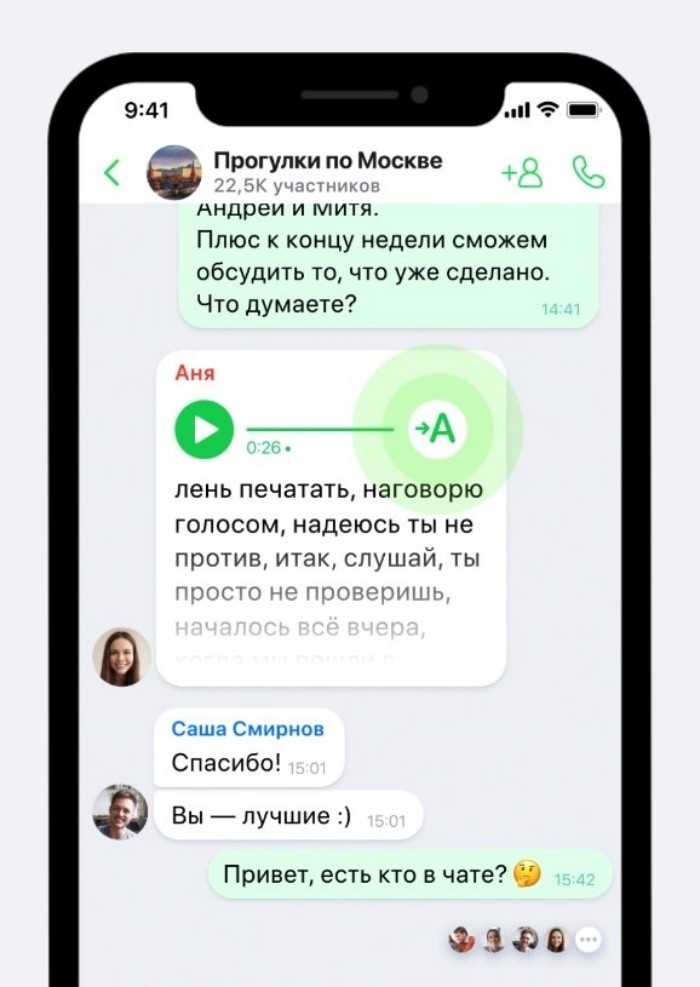
Перейдите на официальный сайт ICQ по адресу https://www.icq.com или скачайте мобильное приложение из App Store или Google Play.
Нажмите кнопку «Регистрация». Введите действующий номер телефона, который станет основой для вашей учётной записи. Это обязательное требование – без номера регистрация невозможна.
После ввода номера нажмите «Далее». На указанный номер поступит SMS с кодом подтверждения. Введите полученный код в соответствующее поле для верификации.
Задайте имя пользователя – оно будет отображаться в вашем профиле и в списке контактов. Рекомендуется использовать сочетание букв и цифр, чтобы избежать занятости имени.
Придумайте надёжный пароль длиной не менее 8 символов, включающий заглавные и строчные буквы, цифры и специальные знаки. Это повысит безопасность аккаунта.
Подтвердите создание аккаунта, нажав кнопку «Зарегистрироваться». После этого вы автоматически попадёте в интерфейс ICQ и сможете приступить к добавлению контактов и настройке профиля.
Вход в ICQ через номер телефона и пароль
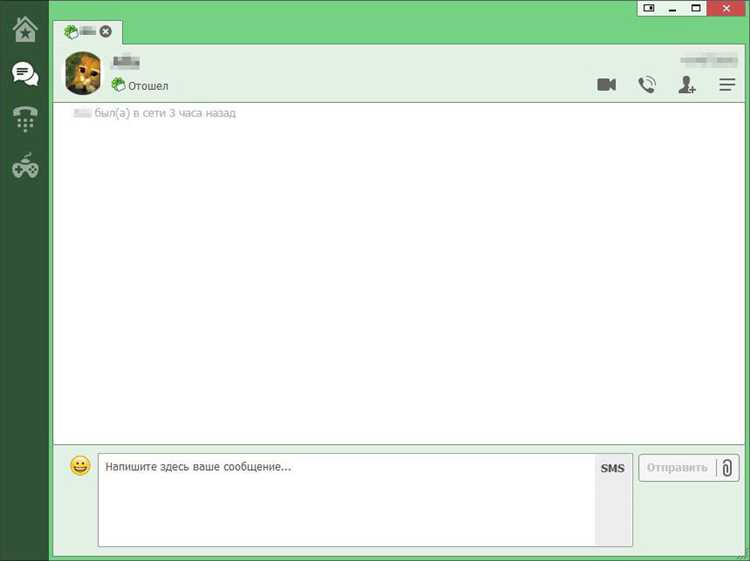
Для входа в ICQ используйте номер телефона, к которому привязан аккаунт, и пароль. Следуйте пошаговой инструкции:
- Откройте приложение ICQ на устройстве или перейдите на официальный сайт ICQ.
- На странице входа выберите вариант «Войти через номер телефона».
- Введите номер телефона в международном формате: сначала код страны без плюса, затем номер. Например, для России – 79261234567.
- Нажмите кнопку «Далее» для подтверждения номера.
- Введите пароль, который был установлен при регистрации. Если пароль забыт, используйте функцию восстановления через «Забыли пароль?».
- Нажмите «Войти». После успешной авторизации вы попадёте в интерфейс мессенджера.
Важно:
- Пароль чувствителен к регистру, проверяйте раскладку клавиатуры.
- Если двухфакторная аутентификация включена, введите код из SMS или приложения-генератора.
- Используйте актуальную версию приложения для корректной работы входа.
Восстановление доступа при забытом пароле
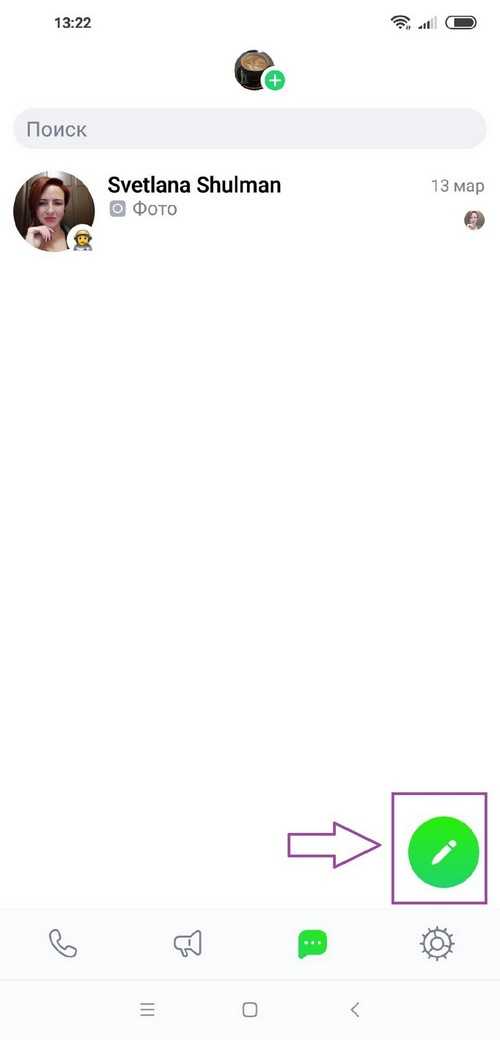
Перейдите на страницу входа в ICQ и нажмите ссылку «Забыли пароль?». Введите адрес электронной почты или номер телефона, привязанный к аккаунту. На указанный контакт будет отправлено письмо или SMS с инструкцией для сброса пароля.
Если сообщение не пришло в течение 10 минут, проверьте папку «Спам» и корректность введённых данных. При отсутствии доступа к привязанному контакту воспользуйтесь формой поддержки на официальном сайте ICQ, приложив подтверждение владения аккаунтом (например, скриншоты переписки или платежные квитанции).
После перехода по ссылке из письма установите новый пароль длиной от 8 символов, включающий латинские буквы в верхнем и нижнем регистре, цифры и специальные символы. Избегайте простых комбинаций, чтобы обеспечить безопасность аккаунта.
Подключение ICQ на мобильном устройстве
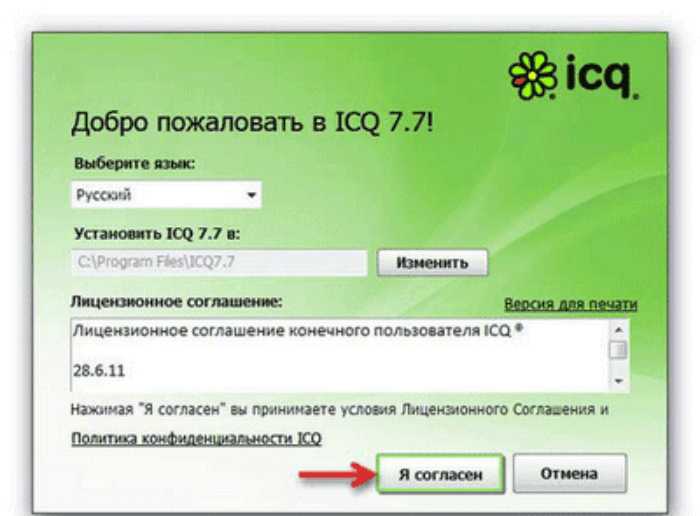
Для начала загрузите официальное приложение ICQ из Google Play или App Store. Убедитесь, что версия приложения соответствует последним обновлениям, чтобы избежать проблем с совместимостью.
После установки откройте приложение и нажмите «Войти». Введите номер телефона, который будет использоваться для регистрации или входа, и подтвердите его с помощью кода из SMS. Ввод кода обязателен для защиты аккаунта и подтверждения личности.
Если у вас уже есть аккаунт, можно войти через логин и пароль или использовать вход через социальные сети, привязанные к вашему профилю ICQ.
Обязательно предоставьте приложению разрешения на доступ к контактам и уведомлениям, чтобы полноценно использовать функции мессенджера, включая синхронизацию списка друзей и получение сообщений в режиме реального времени.
Рекомендуется включить автоматическое обновление приложения, чтобы своевременно получать новые функции и исправления безопасности.
Настройка уведомлений после входа в ICQ
После входа в ICQ перейдите в раздел настроек, кликнув на иконку профиля в верхнем левом углу, затем выберите пункт «Уведомления». Здесь можно детально настроить виды оповещений для новых сообщений, звонков и событий.
Для включения звуковых уведомлений активируйте переключатель «Звук сообщений». Можно выбрать конкретный звук из предложенного списка или загрузить свой файл формата MP3 или WAV.
Чтобы получать визуальные уведомления, включите «Всплывающие окна». Эти окна появляются в правом нижнем углу экрана и показывают краткое содержание сообщения или информацию о звонке.
Для контроля уведомлений на мобильных устройствах установите режим «Тихие часы», задав время, когда оповещения будут отключены. Эта настройка синхронизируется с мобильным приложением.
Если вы участвуете в групповых чатах, рекомендуется отдельно настроить оповещения для каждого из них. В списке контактов кликните на чат, откройте меню настроек и укажите приоритет уведомлений или отключите звук.
В разделе «Дополнительно» активируйте опцию «Показывать уведомления при заблокированном экране», чтобы не пропускать сообщения даже в режиме ожидания устройства.
Для точного управления уведомлениями используйте фильтры по типу контактов – можно отключить уведомления от незнакомых пользователей и включить только для друзей и важных групп.
Вопрос-ответ:
Как скачать и установить ICQ на компьютер?
Чтобы установить ICQ на компьютер, перейдите на официальный сайт ICQ, выберите версию для вашей операционной системы и загрузите установочный файл. После загрузки запустите файл и следуйте инструкциям мастера установки. Обычно требуется принять условия использования и выбрать папку для установки. По завершении процесса иконка ICQ появится на рабочем столе или в меню приложений.
Что нужно для регистрации нового аккаунта в ICQ?
Для создания учетной записи потребуется действующий номер мобильного телефона, так как регистрация проходит с подтверждением по SMS. Введите свой номер в соответствующее поле, дождитесь кода подтверждения и введите его. После этого задайте имя пользователя и пароль. При регистрации можно добавить дополнительные данные, такие как фотография и адрес электронной почты, но это не обязательно.
Как войти в ICQ, если забыл пароль?
Если вы забыли пароль, на экране входа выберите опцию восстановления доступа. Затем введите номер телефона или адрес электронной почты, связанный с аккаунтом. Вам будет отправлено сообщение с кодом или ссылкой для сброса пароля. Следуйте инструкциям в сообщении, чтобы создать новый пароль и снова получить доступ к своей учетной записи.
Можно ли одновременно использовать один аккаунт ICQ на нескольких устройствах?
Да, ICQ позволяет использовать один и тот же аккаунт на нескольких устройствах одновременно. Для этого достаточно войти в систему с использованием тех же учетных данных на каждом устройстве. Сообщения и контакты будут синхронизированы между всеми подключенными устройствами.
Какие настройки безопасности рекомендуются после входа в ICQ?
После входа стоит проверить настройки конфиденциальности: ограничить круг людей, которые могут видеть ваш статус и информацию, включить двухфакторную аутентификацию, если она доступна, и убедиться, что используете сложный пароль. Также полезно периодически обновлять приложение для получения последних обновлений безопасности.
Как зарегистрироваться в ICQ и начать пользоваться программой?
Для начала работы с ICQ необходимо скачать приложение с официального сайта или магазина приложений. После установки откройте программу и выберите пункт «Создать аккаунт». Введите ваш номер телефона или электронную почту, придумайте пароль и следуйте подсказкам для подтверждения данных. После регистрации вы сможете добавить контакты и начать общение.
Какие шаги нужно выполнить, чтобы войти в свой аккаунт ICQ на новом устройстве?
Для входа в аккаунт ICQ на другом устройстве откройте приложение и нажмите «Войти». Введите номер телефона или адрес электронной почты, указанные при регистрации, а также пароль. Если активирована двухфакторная аутентификация, введите код, который придет на ваш телефон или почту. После успешного ввода данных вы попадёте в свой профиль и сможете продолжить переписку и использовать все функции.